So stellen Sie eine automatisch gespeicherte Datei aus Word wieder her
Beim Öffnen von Word wird möglicherweise ein Fenster geöffnet, in dem Sie eine wiederhergestellte Version Ihrer Datei anzeigen können, da Word automatische Speicher- und Wiederherstellungsprozesse durchführt. Wenn dies jedoch nicht funktioniert, versuchen Sie die Schritte zur manuellen Wiederherstellung, um nach dem Dateityp zu suchen, den Word erstellt, wenn diese Wartungsarbeiten automatisch ausgeführt werden. Wenn Sie keinen Speicherort für die automatische Wiederherstellung von Dateien angegeben haben, speichert Word sie automatisch in Ihrem Ordner für temporäre Dateien.
Automatische Zurückherstellung
Öffnen Sie Microsoft Word nach dem Verlust einer Datei. Das Fenster "Dokumentwiederherstellung" wird geöffnet.
Wählen Sie die Datei mit der Bezeichnung "Wiederhergestellt" aus. Dieser Status gibt an, dass das Dokument eine Kopie der Originaldatei ist, die während einer automatischen Speicherung oder automatischen Wiederherstellung erstellt wurde.
Öffnen Sie die wiederhergestellte Datei. Speichern Sie Ihre Änderungen.
Manuelle Wiederherstellung
Klicken Sie auf "Start" und wählen Sie "Suchen". Klicken Sie auf das Feld "Klicken Sie hier, um den Such-Begleiter zu verwenden", falls verfügbar.
Wählen Sie "Alle Dateien und Ordner". Geben Sie unter "Dateiname ganz oder teilweise" *.ASD ein.
Wählen Sie "Arbeitsplatz" unter "Suchen in". Klicken Sie auf die Schaltfläche "Suchen".
Öffnen Sie das Dokument mit dem ursprünglichen Dateinamen und der Erweiterung .asd. Starten Sie Ihren Computer neu und öffnen Sie Microsoft Word.
Öffnen Sie die wiederhergestellte Datei über das Fenster "Dokumentwiederherstellung". Speichern Sie Ihre Änderungen.
Tipps
Wenn keine der oben genannten Methoden funktioniert, suchen Sie mit dem Search Companion nach "*.TMP". Unter "Wann wurde es geändert?" Geben Sie Datumsangaben an, die den Zeitraum enthalten, in dem Sie die Datei geöffnet hatten. Suchen Sie und wählen Sie "Ansicht", dann ordnen Sie unter "Details" die Symbole nach "Zuletzt geändert" und suchen Sie nach Ihrer Datei.
Warnungen
Sie können die automatische Wiederherstellung so einstellen, dass Dokumente häufiger automatisch gespeichert werden. Wählen Sie unter "Word-Optionen" "Speichern" und ändern Sie die Zahl nach "Informationen automatisch wiederherstellen alle" nach Belieben.





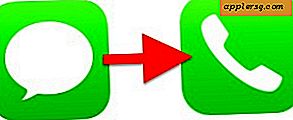



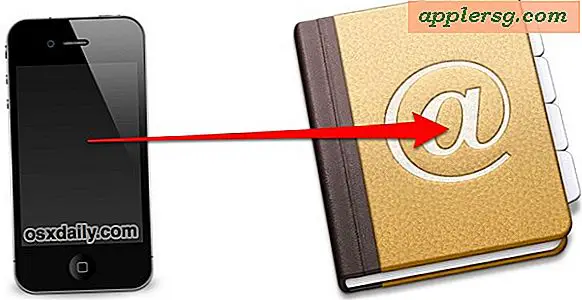


![Sehen Sie sich das Apple iPad Mini Event an [Video]](http://applersg.com/img/ipad/250/watch-apple-ipad-mini-event.jpg)